Når du jobber med andre, er det å dele filer noe du kommer til å gjøre før eller siden. I de delte filene må du også legge igjen den andre personen en kommentar til filen for å hjelpe dem med å fullføre filen eller forstå den bedre.
Men etter en stund vil kanskje den kommentaren du la til ikke lenger være nødvendig. Så for å unngå forvirring kan det være lurt å fjerne disse kommentarene. Den gode nyheten er at Google Dokumenter har alternativer som lar deg midlertidig skjule kommentarene eller helt fjerne dem.
Slik skjuler du kommentarer i Google Dokumenter
Hvis du ikke er sikker på om du vil slette kommentarene eller ikke, kan du alltid skjule dem til du er sikker på hva du vil gjøre med dem. Ett alternativ er å endre hvordan du viser filen. Du har sannsynligvis filen i forslags- eller redigeringsmodus, og i denne modusen kan du se hver eneste kommentar filen har.
Men hvis du endrer modusen til Vis, vil alle kommentarene bli skjult. For å gjøre dette, klikk på Vis> Modus > Visning.
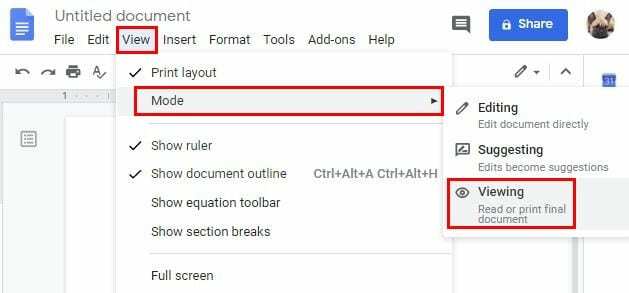
Dessuten, så lenge du ikke godtar kommentaren, vil den være synlig. Når du godtar kommentaren ved å klikke på haken, er den ikke lenger i visningen. Hvis det bare er for mange kommentarer til å godta dem én etter én, kan du godta dem alle sammen. Du kan gjøre dette ved å gå til Verktøy > Se gjennom foreslåtte endringer og klikk på den blå Godta alle-knappen.
Du kan også fjerne kommentaren ved å klikke på Avvis alle-knappen også. Men hvis du vil slette kommentaren uten å måtte godta den, klikk på de tre prikkene til høyre for kommentaren og klikk på Slett-alternativet.

Konklusjon
Kommunikasjon er avgjørende når du jobber med andre for å få ting gjort. Når disse forslagene ikke lenger er nødvendige, vet du at du kan stole på noen få alternativer for å få disse kommentarene til å forsvinne.